

Ha elveszíti a készülékét, és úgy gondolja, hogy a közelben van, az iCloud.com iPhone keresése szolgáltatásával lejátszhat egy hangjelzést rajta, ami elősegíti a megtalálását. A hangjelzés akkor is megszólal, ha a készülék csendes üzemmódban van, vagy le van némítva.
Ha beállította a Családi megosztást, bármelyik családtag készülékén is lejátszhat egy hangjelzést. Olvassa el az Apple Támogatás következő cikkét: A Családi megosztás.
Kattintson az Összes eszköz elemre, majd válassza ki azt a készüléket, amelyen hangot kíván lejátszani.
Kattintson a Hang lejátszása elemre.
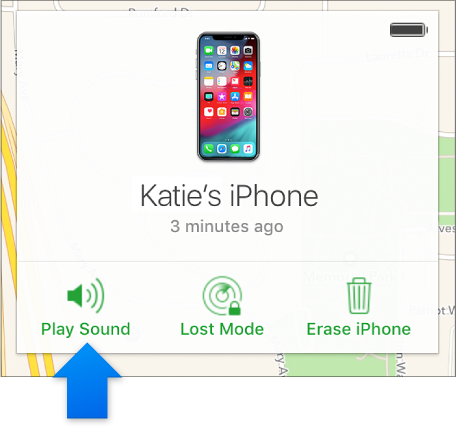
Ha az elveszett iPhone, iPad vagy iPod touch (iOS 12.1.1 vagy újabb rendszerű) online üzemmódban van, a képernyőn megjelenik a [Készülék] keresése funkció figyelmeztetése. Ha a készülék iPhone, akkor rezeg is. Öt másodperc elteltével a készülék lejátszik egy hangjelzést. Újabb öt másodperc elteltével a hangjelzés teljes hangerőn szólal meg, és körülbelül két percig hallható.
Az iOS 12.1-es vagy korábbi verziója esetén a hangjelzés azonnal teljes hangerőn szólal meg.
Ha készülék offline üzemmódban van, a hang lejátszására akkor kerül sor, amikor legközelebb online üzemmódba kerül.
Ha megtalálja iPhone, iPad vagy iPod touch készülékét, és le szeretné állítani a hangjelzést, mielőtt automatikusan leállna, tegye a következők egyikét:
Nyomja meg a bekapcsológombot vagy az egyik hangerőgombot, vagy állítsa át a Csengetés/Némítás kapcsolót.
Ha a készülék zárolva van, oldja fel a zárolást, vagy ujjának elhúzásával zárja be a [Készülék] keresése figyelmeztetését.
Ha a készülék nincs zárolva, koppintson az OK gombra a [Készülék] keresése figyelmeztetésében.
Kattintson az Összes eszköz elemre, majd válassza ki azt az Apple Watchot, amelyen hangot kíván lejátszani.
Kattintson a Hang lejátszása elemre.
Ha az Apple Watch (watchOS 5.1.2 vagy újabb rendszerű) online üzemmódban van, az óra képernyőjén megjelenik az Óra keresése funkció figyelmeztetése, és az óra rezegni kezd. Öt másodperc elteltével a készülék lejátszik egy hangjelzést. Újabb öt másodperc elteltével a hangjelzés teljes hangerőn szólal meg, és körülbelül két percig hallható.
A watchOS 5.1.1 vagy korábbi verziója esetén a hangjelzés azonnal teljes hangerőn szólal meg.
Ha az óra offline üzemmódban van, a hangjelzés lejátszására akkor kerül sor, amikor legközelebb online üzemmódba kerül.
Ha megtalálja az Apple Watchot, és le szeretné állítani a hangjelzést, mielőtt automatikusan leállna, koppintson a Bezárás gombra az Óra keresése figyelmeztetésében, vagy nyomja meg a Digital Crownt vagy az oldalsó gombot.
Kattintson az Összes eszköz elemre, majd válassza ki azt a Mac számítógépet, amelyen hangot kíván lejátszani.
Kattintson a Hang lejátszása elemre.
Ha a Mac (macOS Mojave 10.14.2 vagy újabb rendszerű) online üzemmódban van, a képernyőn megjelenik a Mac keresése funkció figyelmeztetése. Öt másodperc elteltével a Mac lejátszik egy hangjelzést. Újabb öt másodperc elteltével a hangjelzés teljes hangerőn szólal meg, és körülbelül két percig hallható.
A macOS Mojave 10.14.1-es vagy korábbi verziója esetén a hangjelzés azonnal teljes hangerőn szólal meg.
Ha a Mac offline üzemmódban van, a hangjelzés lejátszására akkor kerül sor, amikor legközelebb online üzemmódba kerül.
Ha megtalálja a Macet, és le szeretné állítani a hangjelzést, mielőtt automatikusan leállna, kattintson az OK gombra a Mac keresése figyelmeztetésében.
Kattintson az Összes eszköz elemre, majd válassza ki az AirPodsot.
Kattintson a Hang lejátszása elemre.
Ha az AirPods online állapotban van, azonnal lejátssza a hangjelzést (két percig). Ha offline állapotban van, értesítés érkezik iOS-készülékeire, amikor legközelebb az AirPods az egyik iOS-készülék hatókörében van, és az iPhone keresése meg van nyitva.
Fontos: Ügyeljen arra, hogy kivegye az AirPodsot a füléből, mielőtt lejátszaná a hangjelzést. Bár a hangjelzés először kis hangerővel szólal meg, fokozatosan növekszik a hangerő. Ez kellemetlenséget okozhat, ha a fülében van az AirPods.
Ha az AirPods két fele nem ugyanott található, akkor külön-külön történő megkeresésükhöz kattintson a Bal némítása vagy a Jobb némítása gombra.
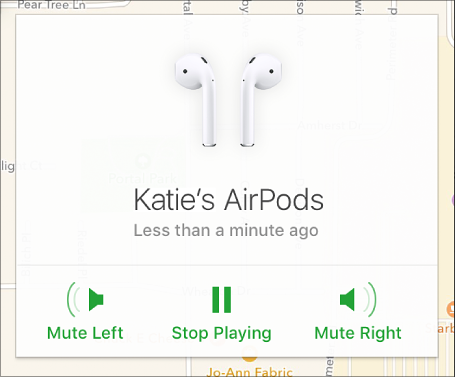
Miután megtalálta az AirPodsot, kattintson a Lejátszás leállítása gombra.
A hang lejátszása után a rendszer egy megerősítő e-mailt küld az Apple ID-jához tartozó e-mail-címre.
Az iPhone keresése alkalmazással egy iOS-készüléken is megkeresheti eltűnt készülékét. További információkért nyissa meg az iPhone keresése alkalmazást, koppintson a Súgó elemre, majd lépjen a „Hang lejátszása” című részhez.